كيفية إصلاح iTunes الحصول على عمل فني للألبوم لا يعمل
هل تكافح عندما تواجه هذا اي تيونز الحصول على الألبوم الفني لا يعمل؟ لماذا يحدث وطريقة إصلاح هذا النوع من المشاكل؟ إذا كنت تحاول أيضًا العثور على حل لهذه الأسئلة ، فأنت في الوقت المناسب ، وبالتالي فإن هذا النص مناسب لك ، وسنناقش كل شيء هنا ، وسنقدم لك الحلول.
نعلم جميعًا أن الموسيقى تلعب دورًا مهمًا من خلال منحنا نفس الحالة المزاجية والمشاعر في كل مرة نكون فيها في أسعد أو أحزن لحظاتنا. ولكن iTunes الحصول على عمل فني للألبوم لا يعمل، لا يمكنك الوصول إلى المواد الموسيقية الخاصة بك ويمنحك الإحباط لعدم الاستماع إلى الموسيقى والألبومات المفضلة لديك. إذا كنت تواجه مشكلات في تحديد موقع عمل الألبوم الفني في iTunes ، أو تواجه مشكلات في الوصول إليه من خلال برامج مختلفة ، فسنقدم لك الخطوات اللازمة لذلك ، يمكنك الاستمتاع باشتراك iTunes الخاص بك. ما عليك سوى التحقق من الخيارات التالية التي تمكنت من استكشافها بنفسك وتطبيقها. لذا ، دون مزيد من التأخير ، لنبدأ!
أولاً ، ما هو iTunes؟ إنه تطبيق يأتي مع جهاز iPhone الخاص بك حيث يتيح لك تشغيل الموسيقى وإدارتها وتنظيمها واستيرادها ، وكذلك شراء المحتوى من متجر iTunes. إنه مصمم أيضًا للسماح لك بالوصول إلى iTunes Store بحيث يمكنك تنزيل الموسيقى والأفلام والبرامج التلفزيونية والتطبيقات على جهاز iPhone الخاص بك. لتعيين الموسيقى على جهاز iPhone الخاص بك ، يجب أن تتطابق مع iTunes على كمبيوتر سطح المكتب الخاص بك. وإذا كنت ترغب في الاستماع إلى الموسيقى ، فاستخدم تطبيق iPod وقم بالتسجيل للحصول على حساب iTunes لاستخدام تطبيق iTunes Store على جهاز iPhone الخاص بك.
دليل المحتويات الجزء 1. كيف تحصل على عمل فني للألبوم إذا لم يتمكن iTunes من العثور عليه؟الجزء 2. كيفية إصلاح "iTunes الحصول على عمل فني للألبوم لا يعمل" على Windows 10 و iPhoneالجزء 3. إصلاح iTunes الحصول على عمل فني للألبوم لا يعمل على iPhoneالجزء 4. كيفية الحصول على عمل فني للألبوم من iTunes باستخدام برامج الجهات الخارجيةالجزء 5. لتلخيصها
الجزء 1. كيف تحصل على عمل فني للألبوم إذا لم يتمكن iTunes من العثور عليه؟
يمكن أن يكون فقدان عمل الألبوم الفني محبطًا للكثيرين خاصة لأولئك المثاليين الذين يريدون مكتبة موسيقية جيدة التنظيم. أفهم أنه مشهد مروع حقًا عندما لا تكون معظم المسارات في أعمالهم الفنية. ليس فقط لأنه يجعل مكتبتك غير سارة بصريًا فحسب ، بل يجعلها تبدو فوضوية وغير منظمة. لكن أرح عقلك لأننا سنوفر لك حلًا لذلك. هناك العديد من الطرق التي يمكنك القيام بها لحل هذه المشكلة اعتمادًا على الجهاز الذي تستخدمه ؛ يمكن أن يكون على جهاز الكمبيوتر الخاص بك أو iPhone. نلاحظ أن معظم المشاكل تنشأ عندما يقوم المستخدمون بترقية نظام iOS الخاص بهم. إذن ، ما هي الطرق الممكنة التي يمكنك القيام بها حتى تتمكن من استعادة ألبوم عملك الفني؟ سأناقش كذلك التعليمات خطوة بخطوة لكل حل في القسم التالي.
الجزء 2. كيفية إصلاح "iTunes الحصول على عمل فني للألبوم لا يعمل" على Windows 10 و iPhone
إذن ، إليك الحلول التي يمكنك تجربتها إذا لم يظهر عمل iTunes Album Artwork على نظام التشغيل Windows 10 وهاتفك. هناك 6 خيارات أدرجتها هنا يمكنك الاختيار من بينها
1. أعد تجميع مكتبة موسيقى iTunes
على الرغم من أنه من المتوقع بطريقة ما أن يحافظ المستخدمون على تحديث iTunes الخاص بهم ، إلا أنه في بعض الأحيان هناك حالات تؤثر على مكتبة iTunes الخاصة بك وتتسبب في إتلافها. في ظل هذه الظروف ، من المفيد إلى حد ما إعادة بناء مكتبة الموسيقى الخاصة بك على iTunes. فيما يلي قائمة بالخطوات التي يمكنك اتباعها.
- أولاً ، قم بعمل نسخة احتياطية من مجلد وسائط iTunes الخاص بك. بمجرد الانتهاء من ذلك ، قم بإنهاء برنامج iTunes الخاص بك أو الخروج منه.
- بعد ذلك ، انتقل إلى مجلد iTunes وقم بنسخ الملفين: iTunes Library.itl و iTunes Library.xml. (إذا كنت من مستخدمي Mac ، فيمكنك العثور على مجلد iTunes الخاص بك في مجلد الموسيقى الخاص بك. إذا كنت تستخدم Windows ، فستكون الحالة مختلفة. يمكنك ببساطة البحث في الموسيقى على جهاز الكمبيوتر الخاص بك حتى ترى مجلد الموسيقى في iTunes الخاص بك .)
- بعد ذلك ، بمجرد رؤية مكتبة iTunes أو ملف iTunes Library.itl ، ما عليك سوى إزالته أو حذفه.
- أخيرًا ، افتح iTunes ، وحدد ملف ، وانتقل إلى المكتبة ، ثم انقر فوق استيراد قائمة التشغيل. بعد ذلك ، انتقل إلى iTunes Library.xml الخاص بك ، وافتح (Windows) أو يمكنك اختيار (Mac) حسب ما تستخدمه. انتظر بعض الوقت حتى يتم إعادة تجميع مكتبة الموسيقى الخاصة بك على iTunes.
2. مسح مجلد ذاكرة التخزين المؤقت
عندما تنظر إلى ملفاتك في iTunes ، سيتحقق iTunes تلقائيًا مما إذا كان هناك عمل فني للألبوم مرفق داخل الملفات أو إذا تم تنزيله بشكل منفصل. يقوم iTunes نفسه أيضًا بإنشاء ملف ذاكرة تخزين مؤقت للعمل الفني. هذا يعني أنه إذا قمنا بمسح العمل الفني الموجود في مجلد ذاكرة التخزين المؤقت ، فسيقوم iTunes بإنشاء مجلد ذاكرة تخزين مؤقت جديد مرة أخرى ، مما يجعل iTunes يحصل على عمل فني للألبوم لا يعمل.
حدد مجلد الموسيقى الموجود في مجلد iTunes الخاص بك ، واستبعده عن طريق نقله إلى سلة المحذوفات بجهاز الكمبيوتر الخاص بك. بعد ذلك ، قم بإلغاء تحميل سلة المحذوفات ، واخرج من iTunes ، وأعد تشغيلها. ضع في اعتبارك أنك بحاجة إلى استبعاد تنظيف المجلدات الأخرى لأنها تحتوي على عناصر ضرورية أخرى.
3. إضافة عمل فني للألبوم يدويًا
إذا لم تنجح الطرق الموضحة أعلاه من أجلك ، فسيكون الخيار التالي هو محاولة إضافة العمل الفني لألبوم iTunes يدويًا.
- أولاً ، قم بتأمين المعلومات الصريحة على المسار ، وابحث عنها على Google ، وقم بتهيئة العمل الفني للألبوم على جهاز الكمبيوتر الخاص بك.
- بعد ذلك ، ارجع إلى iTunes ثم اختر الصورة التي لا تحتوي على الألبوم ، وانقر بزر الماوس الأيمن عليها. انقر على "الحصول على معلومات" ثم اختر العمل الفني ، ثم حدد إضافة عمل فني. قم بتخصيص العمل الفني للألبوم الذي تقوم بتنزيله ببساطة ، والآن لديك العمل الفني للألبوم الذي أضفته.
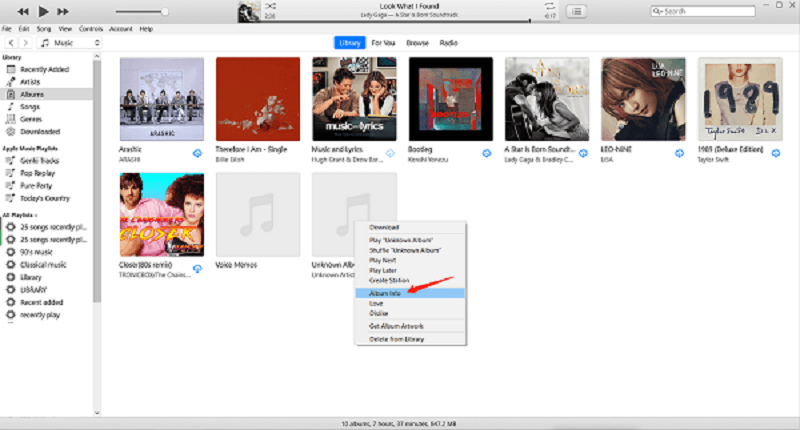
4. قم بتحديث iTunes
على سبيل المثال ، لم يتم تحديث iTunes الخاص بك ، فقد يكون هناك أيضًا خطأ يمنع عرض الألبوم الفني الخاص بك على جهاز iPhone الخاص بك. الأخطاء شائعة جدًا في البرامج القديمة ويمكن أن تسبب مشاكل إذا لم تتم إزالتها. اذهب وافتح iTunes. انقر فوق تعليمات وتحقق من آخر التحديثات. اتبع الخطوات الخاصة بكيفية جعل iTunes الخاص بك في أحدث إصدار له. بمجرد الانتهاء ، يمكنك تأكيد ما إذا كان الغلاف الموسيقي يظهر من خلال تشغيل أي أغنية متوفرة على جهاز iPhone الخاص بك.
5. حاول إعادة تشغيل جهاز iOS
إذا كنت لا تزال غير قادر على عرض العمل الفني لألبوم iTunes الخاص بك ، فإن أحد الخيارات التي يمكنك تجربتها هو إعادة تشغيل جهاز iPhone أو إعادة تشغيله. إذا لم تنجح عملية استكشاف الأخطاء وإصلاحها في تطبيق iTunes الخاص بك وظلت المشكلة كما هي ، فعلى الأرجح أن القلق موجود بالفعل على هاتفك.
لذا ، لحل هذه المشكلة فقط ما ذكرته ، حاول إيقاف تشغيل جهاز iPhone الخاص بك ، ثم قم بتشغيله مرة أخرى ، فقط لتحديث جهازك. تُعد إعادة تشغيل جهاز iOS الخاص بك أحد أسهل الخيارات أو الطرق التي يمكنك القيام بها للتخلص من أي مشاكل في النظام قد تمنع ظهور عمل ألبوم iTunes الفني الخاص بك.
6. من الصعب إعادة تشغيل الجهاز
هناك طريقة جيدة أخرى يمكنك القيام بها لحل هذه المشكلة وهي إعادة تشغيل جهاز iPhone الخاص بك ، وهذا يعني أنك بحاجة إلى إعادة تشغيل جهازك بقوة. يمكنك القيام بذلك ماديًا أو يدويًا أو بمساعدة طرق أخرى إلى جانب إعادة تشغيل نظام برمجياته. لذا ، إذا كنت تريد معرفة كيفية إعادة تشغيل جهاز iPhone الخاص بك ، فإليك الطريقة:
إذا كنت تستخدم iPhone الإصدار 7 أو أعلى
- حدد موقع مفتاح النوم أو الاستيقاظ ثم اضغط عليه.
- بعد ذلك ، اضغط على مفتاح خفض مستوى الصوت واحتفظ به لبضع ثوان.
- انتظر حتى يظهر شعار Apple على شاشتك.
إذا كنت تستخدم iPhone الإصدار 8 أو X.
- اضغط بسرعة ثم حرر زر رفع مستوى الصوت في جهازك.
- بعد ذلك ، افعل نفس الشيء على زر خفض مستوى الصوت بجهازك.
- اضغط على زر الطاقة واستمر في الضغط عليه لبضع ثوان حتى يظهر شعار Apple.
الجزء 3. إصلاح iTunes الحصول على عمل فني للألبوم لا يعمل على iPhone
السبب الرئيسي وراء توقف iTunes الخاص بك عن عمل الألبوم الفني عند تدوين الموسيقى هو وجود خلل في iTunes على جهاز iPhone الخاص بك والذي يمنع صورة الألبوم من الظهور. كنت ترغب في تحرّي الخلل وإصلاحه في عمل الألبوم الفني للإشارة إليه Apple Music .
سواء كان ذلك على جهاز Mac أو الهاتف المحمول ، لطالما كان الاهتمام بالموسيقى ميزة مهمة على أجهزة Apple. مع خدمة الاشتراك في Apple Music ، يسهل تنزيل وإضافة المزيد من الوسائط. من السحابة إلى جهازك ، أحيانًا لا يعمل iTunes الفني للألبوم. عندما يحدث هذا ، هناك بعض النصائح التي يمكنك تجربتها ، وستتمكن من استعادتها.
إعادة تعيين العمل الفني للألبوم
أول شيء عليك القيام به هو إعادة تعيين العمل الفني للألبوم الخاص بك. بعد إعادة تعيين غلاف الموسيقى الخاص بك ، سيستعيد iTunes العمل الفني الأولي المرتبط بالأغنية. قد يسمح لك ذلك بتحديد غطاء الموسيقى على جهاز iPhone الخاص بك. لذا ، كيف يمكنك إعادة تعيين العمل الفني للألبوم الخاص بك؟ فقط انظر التعليمات أدناه.
لإعادة تعيين العمل الفني للألبوم: افتح iTunes ، انقر فوق المكتبة. حدد الألبومات ، وغالبًا ما يكون هذا في العمود الأيمن. انقر بزر الماوس الأيمن فوق iTunes للحصول على عمل فني للألبوم. اختر عمل فني "الحصول على الألبوم" داخل النافذة المنبثقة.
تحقق مما إذا تمت استعادة غلاف الألبوم بمجرد تشغيل الأغنية على جهاز iPhone الخاص بك. إذا أدى ذلك إلى حل المشكلة ، فسيتعين عليك التزاوج يدويًا لجميع iTunes المعاكس للحصول على عمل فني للألبوم.
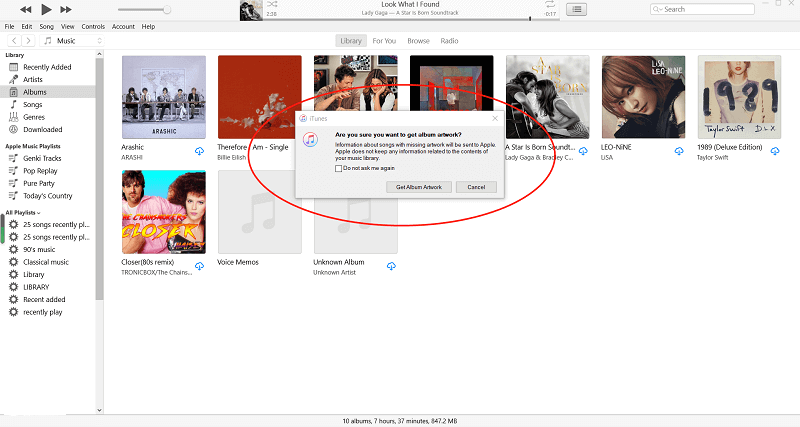
الجزء 4. كيفية الحصول على الألبوم من iTunes باستخدام برامج الجهات الخارجية
من الأفضل الحصول على الألبوم بالكامل من iTunes للتخلص من مشكلة "iTunes الحصول على عمل فني للألبوم لا يعمل". أفضل محول احترافي نوصي به هذه الأيام هو محول الموسيقى من AmusicSoft إلى Apple Music. إنه محول موسيقى عالي الجودة ويوفر لك أيضًا الكثير من الوقت احصل على الموسيقى من Apple Music و iTunes. لا داعي للقلق بشأن الاتصال السيئ بالإنترنت أو توافق الملفات قبل تشغيل الموسيقى. تمت أيضًا إزالة DRM (إدارة الحقوق الرقمية) بهذه الأداة الرائعة.

يمكنه تحويل ملفات الموسيقى الخاصة بك في بضع دقائق فقط ، حتى أنه يمكنك تحويل مجموعة كاملة من الأغاني من خلال قوائم التشغيل والألبومات المنظمة. تخيل توفير أطنان من أموالك حيث لا داعي للقلق بشأن دفع المستحقات الشهرية لتغطية اشتراكاتك.
الجزء 5. لتلخيصها
لقد تناولنا في هذه المقالة السبب المحتمل لمشاكل iTunes التي تجعل عمل الألبوم الفني لا يعمل ، وأفضل الحلول له. باستخدام هذا الحل المذكور أعلاه ، يمكنك استكشاف أي مشكلة قد تحدث وإصلاحها. وهكذا ، سيكون هذا كل شيء في الوقت الحالي حول كيفية الإصلاح ، ولا يعمل iTunes على عمل فني للألبوم ، وطريقة سهلة لإعادة إنشاء مكتبة موسيقى iTunes. إذا كنت تعتقد أن هذه المقالة مفيدة ، فقم بإعجابها ، وتفضل بمشاركتها مع الآخرين.
الناس اقرأ أيضا
- كيفية استعادة مكتبة موسيقى Apple على iPhone و iPad و Mac والكمبيوتر الشخصي
- كيفية نقل Apple Music إلى Spotify
- كيفية الحصول على Apple Music على Mac
- كيفية تشغيل Apple Music على iPhone 4
- كيفية تشغيل Apple Music على مشغل MP3
- كيفية جعل Apple Music متاحًا في وضع عدم الاتصال
- كيفية تشغيل Apple Music على iPod Shuffle
- هل تعمل Apple Music في وضع عدم الاتصال؟
روبرت فابري هو مدون متحمس، ومهتم بالتكنولوجيا، وربما يمكنه أن يلوثك من خلال مشاركة بعض النصائح. كما أنه شغوف بالموسيقى وكتب لموقع AMusicSoft حول هذه الموضوعات.